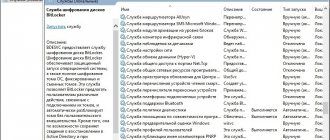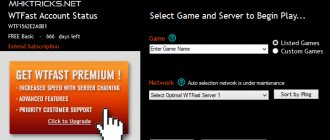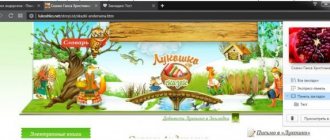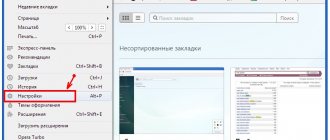Сегодня по праву Опера считается одним из самых быстрых и востребованных браузеров. Она очень удобна, имеет множество самых разных достоинств.
Именно поэтому очень большое количество пользователей выбирают именно её для серфинга по интернету, браузерных игр и решения иных задач. Несмотря на хорошую отладку и универсальность, данное приложение все же иногда выходит из строя.
Данное приложение обладает множеством достоинств – высокая скорость работы в интернете, обширный функционал и отличная эргономика.
Что стоит сделать в первую очередь?
Когда начинает тормозить Опера, необходимо в первую очередь выполнить следующие действия:
- освободить место на диске, где установлена операционная система;
- осуществить проверку антивирусом – причиной проблем может быть какой-либо троян или вредоносное приложение;
- провести дефрагментацию – стандартной службой или же приложением от стороннего производителя;
- проверить скорость Интернет-соединения.
Почему не работает опера – Причины.
На самом деле, этих самых причин, которые могут спровоцировать ошибку в опере и не дают приложению открываться и нормально работать множество. Все причины рассматривать мы не будем, поскольку это ненужная вам информация. Ведь некоторые способы устранения могут подходить для устранения сразу нескольких подобных “болячек”. Тем не менее, давайте все же разберем несколько причин, являющихся причиной, по которой Opera не открывается.
- Ошибки в самой программе. Такое может происходить довольно часто, если произошел сбой и система принудительно закрыла приложение.
- Слишком много используемой оперативной памяти. Если ОЗУ недостаточно, то понятное дело, браузер не сможет нормально запустится и будет выдавать ошибку, постоянно закрываться, либо просто не запустится.
- Вирусы. Проникая в жизненно важные файлы обозревателя, вирус может создавать ошибки и запрещать Виндовсу нормально открывать его. При этом браузер может открываться, но через некоторое время вылетать, либо же очень сильно тормозить.
- И прочие.
На этом, пожалуй, и закончим. Это три самые основные причины, создающие неприятности при использовании браузера Opera. Но мало знать причину, нужно иметь информацию, чтобы суметь устранить её. Так, что переходите вниз статьи и внимательно читайте все пункты.
Удаление дополнений (расширений)
Одним из самых важных достоинств Operaявляется возможность устанавливать в неё различного рода дополнения и расширения. С их помощью можно реализовывать самые разные задачи, наличие некоторых плагинов позволяет существенно расширить функционал данного браузера. Но у данных расширений имеются свои минусы – они далеко не все созданы официальными разработчиками.
Некоторые плагины в Опере пишут любители. Следовательно, нормальную отладку они не проходят, потому могут содержать огромное количество багов и ошибок. Следствием использования таких дополнений становится снижение скорости работы. Также замедление работы возможно при наличии большого количества плагинов.
Для удаления «лишних» расширений необходимо:
- запустить Оперу;
- нажать на красный значок «О» в верхней левой части экрана;
- раскроется контекстное меню;
- наводим курсор на «расширения»->«менеджер расширений»;
- выбираем нужное действие (удалить/отключить).
В большинстве случаем проблема наличия глюков браузера кроется именно в плагинах.
Лишние записи в команде запуска
Нередко очень хитрые создатели вирусов реализуют запуск своего детища на чужом ПК достаточно простым, но очень действенным методом – прописывают соответствующую команду в специальном поле, в свойствах ярлыка. Процесс удаления это записи достаточно прост.
Выполняется он следующим образом:
- кликаем правой кнопкой мыши на ярлыке;
- в открывшемся меню присутствует пункт под названием «свойства»;
- выделяем курсором все, что находится после .exeдо самой закрывающейся кавычки и удаляем (если после кавычки также есть какая-то запись – стираем и её);
- кликаем на «ОК».
Таким нехитрым способом можно избавиться от различных вирусов, троянов. Необходимо периодически выполнять данную проверку, если пользователь постоянно работает в интернете. Возможно, причина появления багов в Operaкроется именно в этом.
Случается, что по каким-то причинам внести изменения в соответствующее поле в свойствах ярлыка не получается. В такой ситуации необходимо просто создать новую иконку.
Делает это следующим образом:
- находим через «Проводник» папку с программой (скорее всего путь будет следующим: C:ProgramFilesOpera);
- кликаем на значок правой кнопкой мыши;
- в открывшемся контекстном меню наводим курсор на «отправить»;
- выбираем в раскрывающемся списке «на рабочий стол (создать ярлык)».
Решение 4. Обновление Opera
Если используется устаревший браузер, скорость открытия веб-страниц снижается. Производительности старой версии часто не хватает при просмотре промо-сайтов и видеороликов формата 4K. Следует обновить Оперу до последней версии.
- В меню выбрать пункт «Обновление & восстановление…».
- В открывшейся вкладке начнется поиск свежих релизов Opera.
- После проверки браузер сообщит о необходимости обновления или наличии последней версии.
- Если релиз не самый новый, то рядом появится кнопка загрузки и автоматической установки новой Опера.
Способы как увеличить скорость работы Opera помогут в устранении проблем с загрузкой страниц. В первую очередь рекомендуем выполнить очистку обозревателя.
Используемые источники:
- https://lumpics.ru/inhibits-opera-how-to-fix/
- https://wifigid.ru/poleznoe-i-interesnoe/medlenno-rabotaet-opera-i-dolgo-otkryvaet-stranitsy
- https://public-pc.com/iz-za-chego-tormozit-brauzer-opera-i-kak-ispravit/
- https://operaru.ru/faq/how-to-fix-lags-in-opera-browser
- https://1opera-download.ru/help/tormozit-opera
Полная очистка браузера
Иногда разобраться, почему тормозит браузер Опера, достаточно сложно и выше описанные способы не помогают. В таком случае стоит прибегнуть к полной очистке. Дело в том, что для ускорения своей работы данная программа сохраняет достаточно большое количество данных на жесткий диск, в постоянную память.
Если их накопилось очень много, то Opera может замедлить свою работу.
Чтобы удалить неиспользуемую информацию, мешающую работе, необходимо:
- открыть меню «настройки» (нажав на ярлычок в верхнем левом углу);
- кликаем на «удалить личные данные»;
- нажимаем на треугольник с подписью «детальная настройка» — выбираем нужные пункты;
- кликаем на «удалить».
Таким способом можно достаточно существенно ускорить работу Opera. Желательно в разделе «детальная настройка» выбрать все пункты.
Исключение можно сделать для:
- «удалить пароли учетных записей электронной почты»;
- «удалить сохраненные пароли».
Чаще всего личные данные никоим образом не влияют на скорость работы приложения рассматриваемого типа.
Закрывайте лишние вкладки
Если объем оперативной памяти вашего компьютера невелик, при открытии большого количества вкладок браузер, естественно, начнет притормаживать. Не стоит открывать по нескольку десятков вкладок одновременно. Если вы не работаете с какой-то вкладкой в данной момент, закройте ее, тем самым снизив нагрузку на оперативную память. Не нужно бояться, что для повторного обращения к этой странице вам придется ее искать. Кроме доступа к ранее просмотренным страницам через историю посещений, посмотреть которую можно нажав клавиши Ctrl + H, Opera позволяет быстро открыть недавно закрытые вкладки с помощью специального меню вкладок. Открывается оно кнопкой в правом верхнем углу окна программы.
Открываем недавно закрытую вкладку
Переустановка
Иногда случается, что даже после выполнения всех необходимых действий (очистки, удаления вирусов и других) браузер продолжает работать крайне медленно.
В таком случае необходимо выполнить новую установку, предварительно удалив Opera через «панель управления»->«установка и удаление программ». Очень важно сделать это корректно и полностью. Желательно стереть все записи из реестра вручную.
Для установки необходимо использовать в обязательном порядке дистрибутив только с официального сайта. Это даст возможность избежать инсталляции вместе с программой каких-либо вирусов, троянов. Многие файлообменники наполнены ими.
Опера – один из самых быстрых интернет-браузеров на сегодняшний день. Если в процессе его работы наблюдаются баги, ошибки, это может говорить о наличии серьезных проблем в виде вирусов или других вредоносных программ. Потому лучше всего сразу найти причину подобного рода неполадок.
Опера зависает, несмотря на все принятые вами меры?
Настало время разобраться с самим браузером. Во-первых, проверьте наличие обновлений. Иногда старая версия приложения может работать плохо, а свежая, с исправленными ошибками разработчиков, будет буквально летать. Этот же совет актуален, если тормозит и вылетает Opera для Android.
Во-вторых, нужно очистить историю и удалить кэш. Этот совет особенно важен для тех, кто не чистит историю регулярно: со временем, особенно если вы серфите в сети очень активно, в памяти Оперы накапливается информация о просмотренных страницах, кэш загруженных изображений и т. д. Всё это способно серьёзно замедлить программу. Удалите кэш, но только убедитесь предварительно, что сохраните все нужные пароли.
Очередной пункт диагностики — проверка расширений. С упрощением браузеров уменьшился их встроенный функционал, а значит, большинство дополнительных особенностей перекочевало в «расширения» — приложения, которые устанавливаются в сам браузер. Адблок, скробблеры для Ласт.ФМ, чеккеры сообщений ВК и многое другое очень облегчает жизнь пользователя, но браузер тормозит. Помните, устанавливать расширения можно только из надёжного источника. Если Опера виснет, лучше отключите их все, а затем включайте по одному — так вы определите, какое приложение вам мешает.
Сделали всё вышеперечисленное, но ничего не помогло? Возможно, лучше переустановить программу, начав всё с чистого листа.
Помощь по Opera 15295 Дек 2017
Если вы встретились лицом к лицу с проблемой, когда, не работает опера, тогда вам непременно будет полезно почитать эту статью. Она как раз и направлена на то, чтобы помочь вам разобраться с этой ошибкой и вернуть ваш любимый обозреватель Интернет-ресурсов к нормальной работоспособности. Все способы, описанные в данном материале, являются проверенными и в большинстве случаев реально помогают пользователям устранить ошибку в программе, которая мешает её нормально функционировать.
Подробности
Как правило, в данной ситуации помогает несколько действенных способов:
На первом мы останавливаться, разумеется, не станем, ведь здесь все очевидно – из меню «Пуск» вызовите опцию перезапуска ПК. А вот остальные три будут разобраны более детально.
Способ №1: Чистка от вирусов
Вирусное заражение системы всегда приводит к плачевным последствиям. Так что рекомендуется на регулярной основе проверять ПК на наличие таких угроз. В этом деле нам поможет любая антивирусная программа на ваше усмотрение. Запустите ее и выполните полную проверку. Она может занять некоторое время, зато в любом случае поможет.
Разберем это действие на примере продукта ESET Internet Security, который доступен для бесплатного использования на протяжении 30 дней.
В ее ходе антивирус найдет все потенциальные угрозы и либо вылечит их, либо отправит в карантин, где они не будут представлять опасности для системы. Вполне возможно, что в результате проверки Опера начнет запускаться. В противном случае – переходите к следующему способу.
Firefox
В старых версиях Fifefox по умолчанию настроено так, что вкладки не загружаются в фоновом режиме, если в этом нет необходимости. Но если у вас свежий релиз, или некая добрая душа вам эту настройку включила, то можете её проверить. Как и у Chrome, это считается специфической настройкой. Пишите в адресную строку about:config Откроется окно “секретных” настроек. Теперь вписывая в строку поиска, вам надо проверить два параметра которые отвечают за подгрузку вкладок при восстановлении сессии. Для их изменения необходимо сделать двойной клик.
- browser.sessionstore.restore_on_demand – отвечает за загрузку обычных вкладок. Для отключения фоновой загрузки установить значение “false”
- browser.sessionstore.restore_pinned_tabs_on_demand – отвечает за загрузку закреплённых вкладок. Для отключения фоновой загрузки установить значение “false”